在三维模型中,门窗的模型与他们的平面表达并不是对应的剖切关系,在平面图中可以与CAD图一样表达,这说明门窗模型与平立面表达可以相对独立。在Revit中的门窗可以直接放置已有的门窗族,对于普通门窗可以直接通过修改族类型参数,如门窗的宽和高、材质等,形成新的门窗类型。
1.创建门类型
(1)由于门族需要在平面图插入墙体进行创建,所以打开在“项目浏览器”中鼠标左键双击“-1F”打开楼层平面视图。单击“建筑”→“构建”→“门”命令,进入“修改|放置门”选项卡,此时需要注意属性面板的类型选择器中可选择的门族类型有限。接下来以地下一层的中D轴线上5号轴线和6号轴线的“M6”为例。打开“-1F”视图,单击“建筑”→“构建”→“门”命令,单击“编辑类型”中的“载入”,进入“装饰木门”,如图3-69所示。
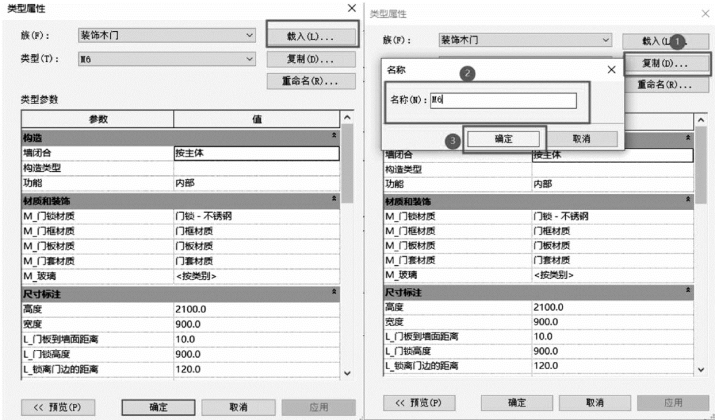
图3-69 创建门类型
(2)单击“属性”中的“编辑类型”,在弹出的“类型属性”对话框中选择“装饰木门”,单击“复制”,命名为“M6”。选定之后根据图纸门窗表要求所示修改门尺寸,如图3-70所示。
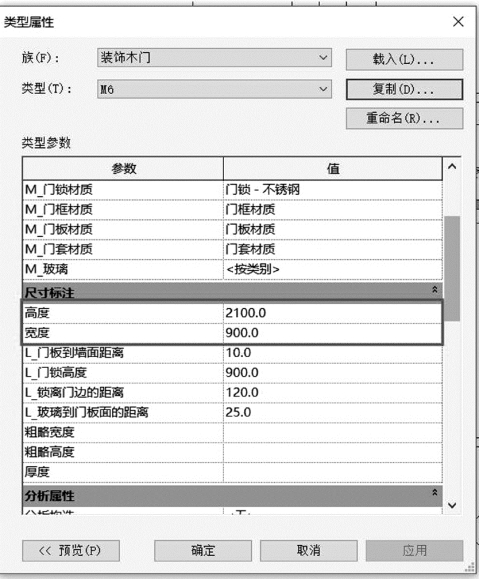
图3-70 修改门参数
(3)根据上述方法创建其他的门类型以完成整栋小别墅项目中门的创建。如族“滑升门7000×2240”“双扇现代门”等。值得注意的是门的尺寸要对应CAD图纸中门窗表尺寸要求。(www.daowen.com)
2.布置门
门类型设置完成之后,可以开始门的布置。门可以在平面、剖面、立面或者三维视图中布置。接下来,我们来讲解如果在平面中布置门。
(1)打开在“项目浏览器“中鼠标左键双击“-1F”打开楼层平面视图。根据CAD图纸,适当缩放视图至D 轴线上5 号~6 号轴线内墙位置,单击“建筑”-“构建”-“门”命令,在类型选择器下选择“装饰木门M6”,“标高”为“-1F”,“低高度”为“0.00”,并在选项栏上选择“在放置时进行标记”,以便对门进行自动标记,如图3-71所示。
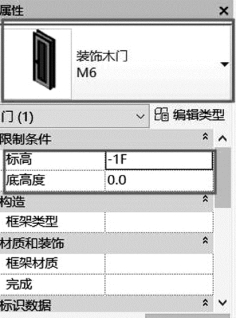
图3-71 选择门类型
(2)在放置门的时候,光标移动到轴线上会出现门与周围墙体距离得蓝色相对尺寸,如图3-72所示。通过相关尺寸大致捕捉以及调整门的位置,确定门的位置之后单击鼠标左键以放置门并可以通过按空格键控制门左右开启的方向。如果需要调整门的位置可以调整临时尺寸标注蓝色的控制点,通过拖动蓝色控制点或者输入相应尺寸调整。需要注意的是,当指针处于视图中的空白位置时,鼠标指针显示为“⊘”时,表示不允许在该位置放置门图元。Revit会自动放置该门的标记“M6”。放置门时会自动在所选墙上剪切洞口。放置完成之后按“Esc”键两次退出门工具。按上述方法创建整个小别墅项目其他门图元。
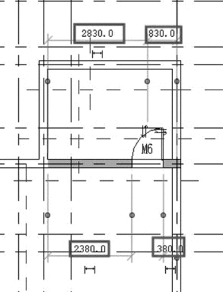
图3-72 调整门位置
免责声明:以上内容源自网络,版权归原作者所有,如有侵犯您的原创版权请告知,我们将尽快删除相关内容。







